如果您要更换手机、创建备份或只是整理数据,了解如何将三星联系人导出到 Excel 非常重要。Excel 文件提供了一种在电脑上存储、编辑和管理通讯录的便捷方式。您可以轻松共享它们、将联系人迁移到另一部手机,或将其作为安全备份保存。
本文介绍了将三星联系人导出到 Excel 的 4 种实用方法,从内置手机功能到云服务和专用工具,因此您可以选择最适合自己的方法。
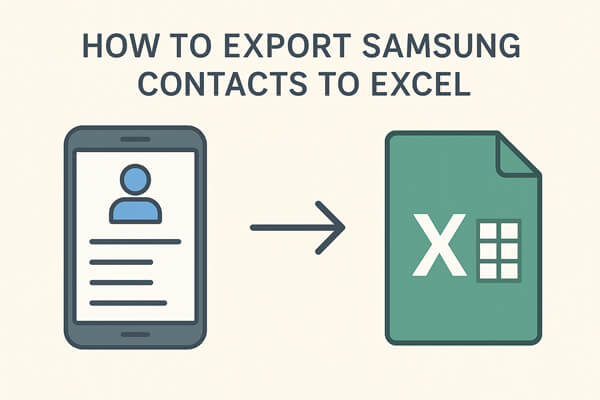
三星智能手机内置通讯录应用,方便您管理、备份和分享联系人。最简单的导出方式之一是使用该应用的内置导出功能。虽然导出后只会创建 VCF(vCard)文件,而不是 Excel 文件,但您之后可以将其转换为 Excel 格式。
步骤如下:
步骤1.在三星手机上打开“联系人”应用程序。
第 2 步。点击“菜单”(三行)并转到“管理联系人”。
步骤3. 选择“导入/导出联系人”>“导出”。

步骤4.选择将联系人导出到手机存储或SD卡。将生成一个.VCF文件。
步骤5.通过USB将手机连接到计算机或使用云存储传输VCF文件。
步骤 6. 在 Excel 中打开文件(您可能需要使用“文本分列”功能)或使用在线转换器将其转换为 CSV/Excel 文件。
限制:如果您想要一个可立即使用的 Excel 文件,额外的转换步骤可能会带来不便。
如果您正在寻找一种可靠的方式来管理和备份您的三星联系人, Coolmuster Android Assistant是一个绝佳的选择。虽然它不会生成原生的 Excel 文件 (.xlsx),但它允许您将联系人导出为 CSV 文件,并可直接在 Microsoft Excel 中打开和编辑。对于兼顾便捷性和兼容性的用户来说,这是一个实用的解决方案。
Coolmuster Android Assistant的主要功能
使用Coolmuster Android Assistant将三星联系人导出到 Excel 的步骤:
01在电脑上下载并安装Android Assistant。启动该程序,然后使用 USB 数据线将三星手机连接到电脑。
02按照屏幕上的提示,在设备上启用 USB 调试。启用后,程序将快速检测到您的手机。

03在左侧面板上,点击“联系人”打开联系人管理窗口。在这里,您将看到手机联系人的完整列表。
选择您要导出的联系人,然后单击“导出”>选择“导出到 CSV”。

04在计算机上选择一个目标文件夹,点击“确定”确认,您的联系人将立即导出。CSV 文件将包含姓名、电话号码、电子邮件和地址等详细信息。在 Excel 中打开 CSV 文件即可查看、编辑和整理您的联系人。
如果您已将三星联系人与 Google 帐户同步,则通过 Google 通讯录导出联系人是一个便捷的选择。由于 Google 通讯录可以在线使用,因此您无需使用其他软件,导出的文件可以直接在 Excel 中打开。
按照使用 Google 通讯录将三星联系人导出到 Excel 的指南:
步骤 1. 在您的三星设备上,转到“设置”>“帐户和备份”>“管理帐户”>“Google”。
第 2 步。确保您的 Google 帐户已启用联系人同步。
步骤 3. 在计算机上,打开Google 通讯录并使用相同的帐户登录。
步骤4.选择要导出的联系人(或选择全部)。
步骤5. 单击“更多”操作菜单>“导出”。
步骤6.选择“Google CSV”格式并下载文件。

步骤 7. 在 Excel 中打开下载的 CSV 文件。
限制:需要互联网连接和 Google 帐户。如果您的联系人尚未同步,则必须先启用同步功能。
如果您更喜欢使用移动设备而非电脑,那么像“联系人转 Excel”(可在 Google Play 上下载)这样的第三方应用可以帮到您。这些应用允许您将手机中的联系人直接导出为 Excel 或 CSV 格式。
以下是通过 Contacts To Excel 将联系人从 Samsung 导出到 Excel 的步骤:
步骤 1. 从 Google Play 商店下载并安装Contacts To Excel 。
第 2 步。启动应用程序并允许访问联系人所需的权限。
步骤3.选择“导出联系人”选项。
步骤4.选择“XLSX”或“CSV”格式。

步骤5.将文件保存在本地或通过电子邮件、云存储或消息应用程序发送给自己。
限制:部分应用可能包含广告或需要应用内购买才能使用全部功能。可靠性取决于您选择的应用。
有多种方法可以将三星联系人导出到 Excel,每种方法都适用于不同的需求。三星通讯录应用是一个简单易用的选择,但需要手动进行文件转换。对于已经使用云同步的用户来说,Google 通讯录是理想之选。第三方应用可以实现无需电脑即可导出。
对于追求最高效、最准确、最省心的用户, Coolmuster Android Assistant是推荐之选。它提供多种输出格式、灵活的联系人选择以及更强大的数据控制功能。
相关文章: